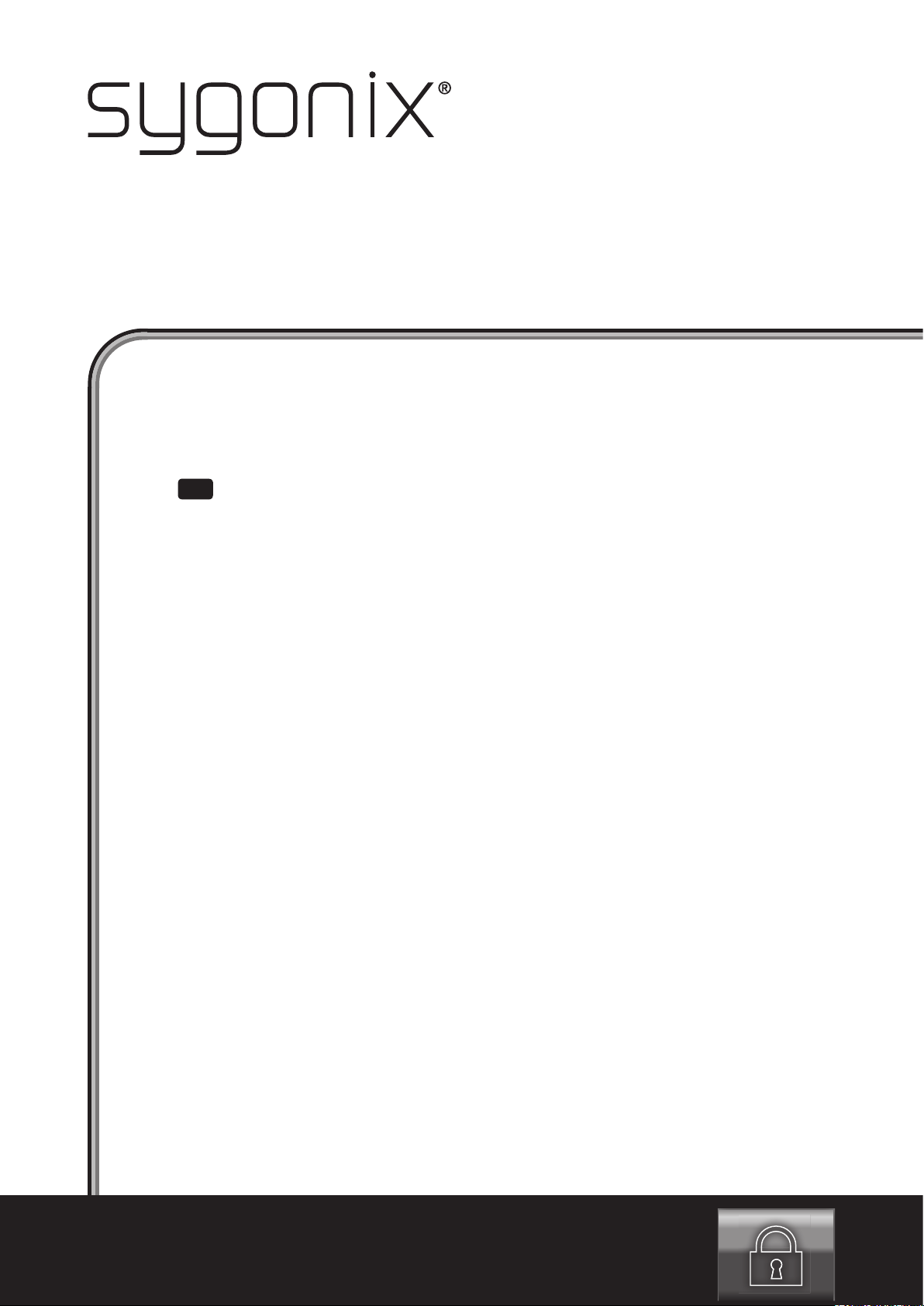
D
Bedienungsanleitung zur Software
Fingerprint-Zugangssystem „FP530“
Best.-Nr. 1195621
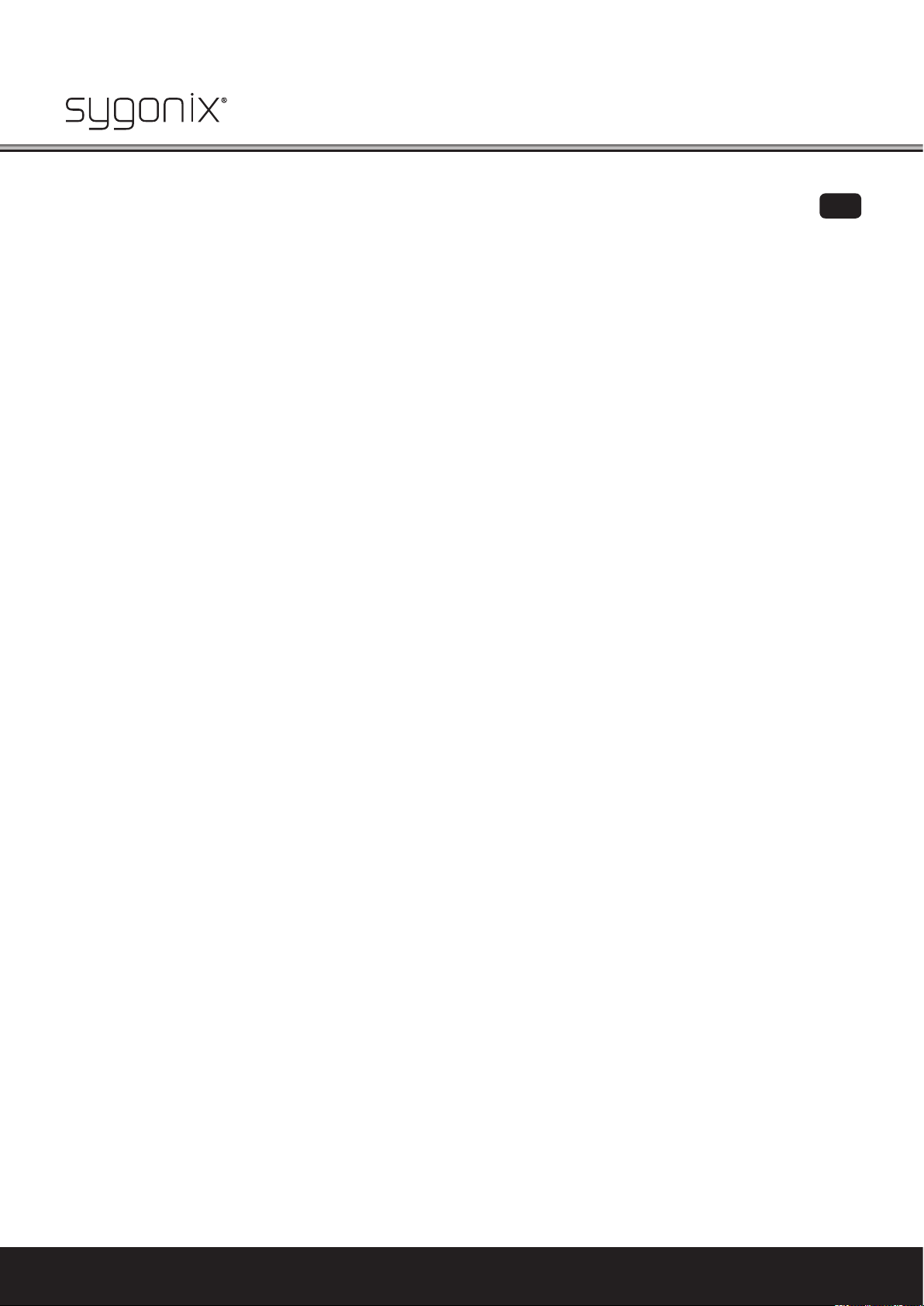
Inhaltsverzeichnis
Seite
1. Einführung .............................................................................................................................................................3
2. Kurzbeschreibung der FP530-PC-Software ......................................................................................................... 3
3. Symbol-Erklärungen ..............................................................................................................................................3
4. Installation und Vorbereitung ..............................................................................................................................4
4.1 Software- und Treiberinstallation .........................................................................................................................4
4.2 Vorbereiten der Hardware .....................................................................................................................................5
5. Erste Schritte .........................................................................................................................................................6
6. Anlernen neuer Fingerprints .................................................................................................................................8
7. Der Master-Fingerprint ..........................................................................................................................................9
8. Benutzerverwaltung ..............................................................................................................................................9
9. Funktionen im Überblick .................................................................................................................................... 10
9.1 Erweiterte Software-Funktionen „Optionen, Datei, Hilfe, Beenden“ (1, 2, 3, 4) ............................................... 11
9.2 Schaltäche „Relais“ (5) .......................................................................................................................................12
9.3 Auf PC gespeicherte Fingerabdrücke / Fingerabdrücke im Sensor (6).............................................................13
9.4 Funktionen zur Benutzerverwaltung (7) .............................................................................................................14
9.5 Statusanzeige (8) .................................................................................................................................................15
9.6 Programmfenster minimieren/schließen (9) .......................................................................................................15
9.7 Logging deaktivieren (10) ....................................................................................................................................15
9.8 Schaltäche „Schaltbetrieb aktivieren“ - Türöffner-Modus (11).........................................................................16
9.9 Fingerprint Darstellungsfenster (12) ...................................................................................................................16
9.10 Bild einlesen / speichern (13) ...............................................................................................................................17
10. Werkseinstellungen herstellen (Reset) ...............................................................................................................17
11. Häug gestellte Fragen (FAQ)............................................................................................................................. 18
D
2
Die Haustechnik-Marke für das ganze Haus. Mehr Informationen unter www.sygonix.com
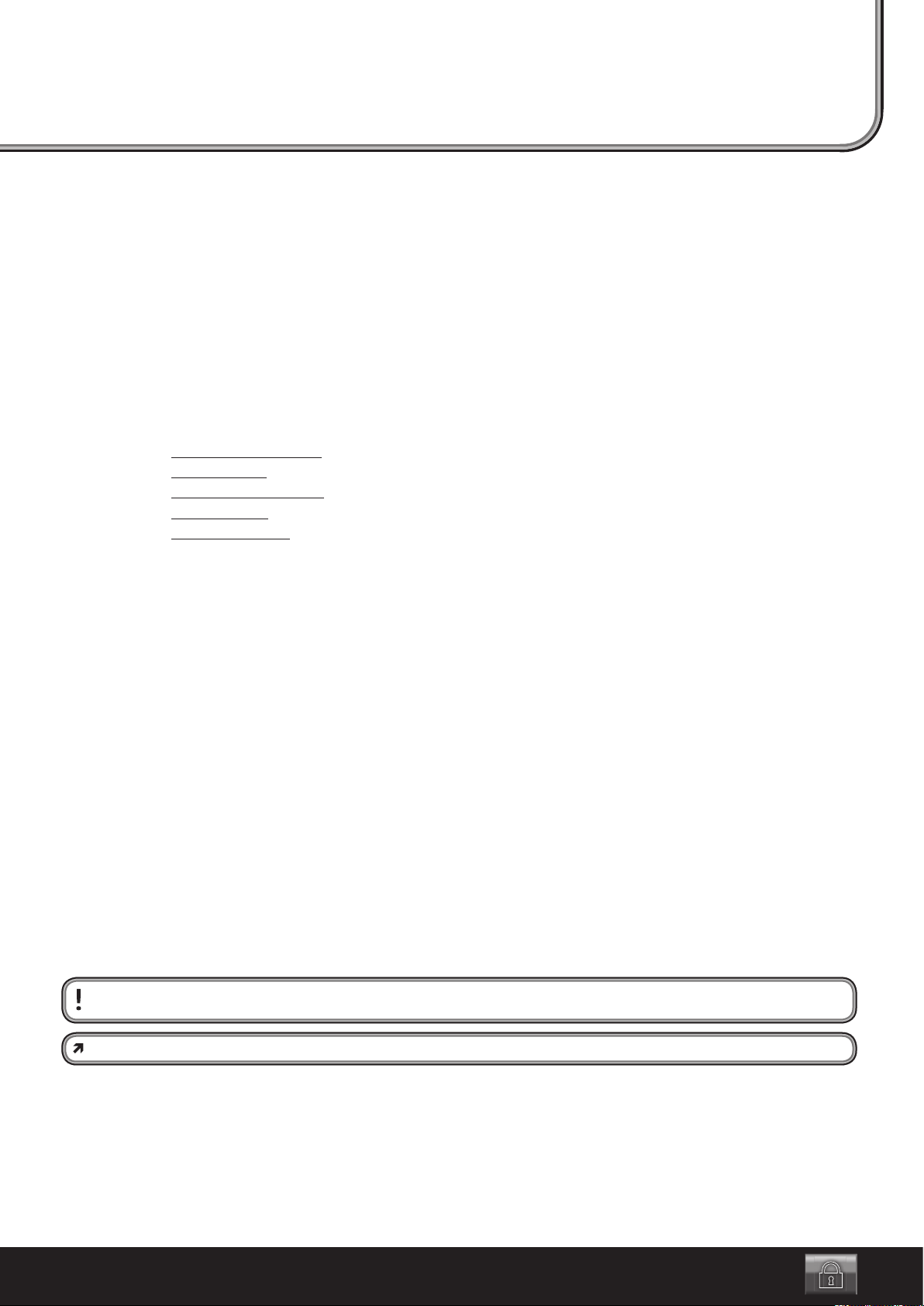
1. Einführung
Sehr geehrte Kundin, sehr geehrter Kunde,
wir bedanken uns für den Kauf dieses Produkts.
Dieses Produkt erfüllt die gesetzlichen, nationalen und europäischen Anforderungen.
Um diesen Zustand zu erhalten und einen gefahrlosen Betrieb sicherzustellen, müssen Sie als Anwender diese Bedienungsanlei-
tung beachten!
Diese Bedienungsanleitung gehört zu diesem Produkt. Sie enthält wichtige Hinweise zur Inbetriebnahme und Handhabung. Achten
Sie hierauf, auch wenn Sie dieses Produkt an Dritte weitergeben.
Heben Sie deshalb diese Bedienungsanleitung zum Nachlesen auf!
Alle enthaltenen Firmennamen und Produktbezeichnungen sind Warenzeichen der jeweiligen Inhaber. Alle Rechte vorbehalten.
Bei technischen Fragen wenden Sie sich bitte an:
Deutschland: www.conrad.de/kontakt
Österreich: www.conrad.at
www.business.conrad.at
Schweiz: www.conrad.ch
www.biz-conrad.ch
2. Kurzbeschreibung der FP530-PC-Software
Die mitgelieferte FP530-PC-Software stellt eine Vielzahl zusätzlicher Funktionen zur Verfügung und erleichtert die Verwaltung der
angelernten Benutzer (Fingerprints).
Zudem können Fingerprint-Dateien der Benutzer vom Sensor auf die Festplatte kopiert und archiviert werden. Somit ist ein Synchronisieren oder das Verteilen der eingelesenen Fingerprints auf mehrere FP530-Einheiten möglich.
Weitere Funktionen:
• Anlernen bzw. Löschen einzelner Fingerprints
• Zuweisung von Namen
• Zuweisung der Relais zu den Benutzern
• Einstellung der Schaltdauer der Relais
• Direktschaltfunktion für die Relais
• Aufzeichnen von Log-Dateien über die Zutrittsversuche
• Abspeichern von Fingerabdrücken als Bilddateien
• Aktivierbare PIN-Abfrage als Zugriffsschutz
3. Symbol-Erklärung
Dieses Symbol weist Sie auf besondere Gefahren bei Handhabung, Betrieb oder Bedienung hin.
Das „Pfeil“-Symbol steht für spezielle Tipps und Bedienhinweise.
3
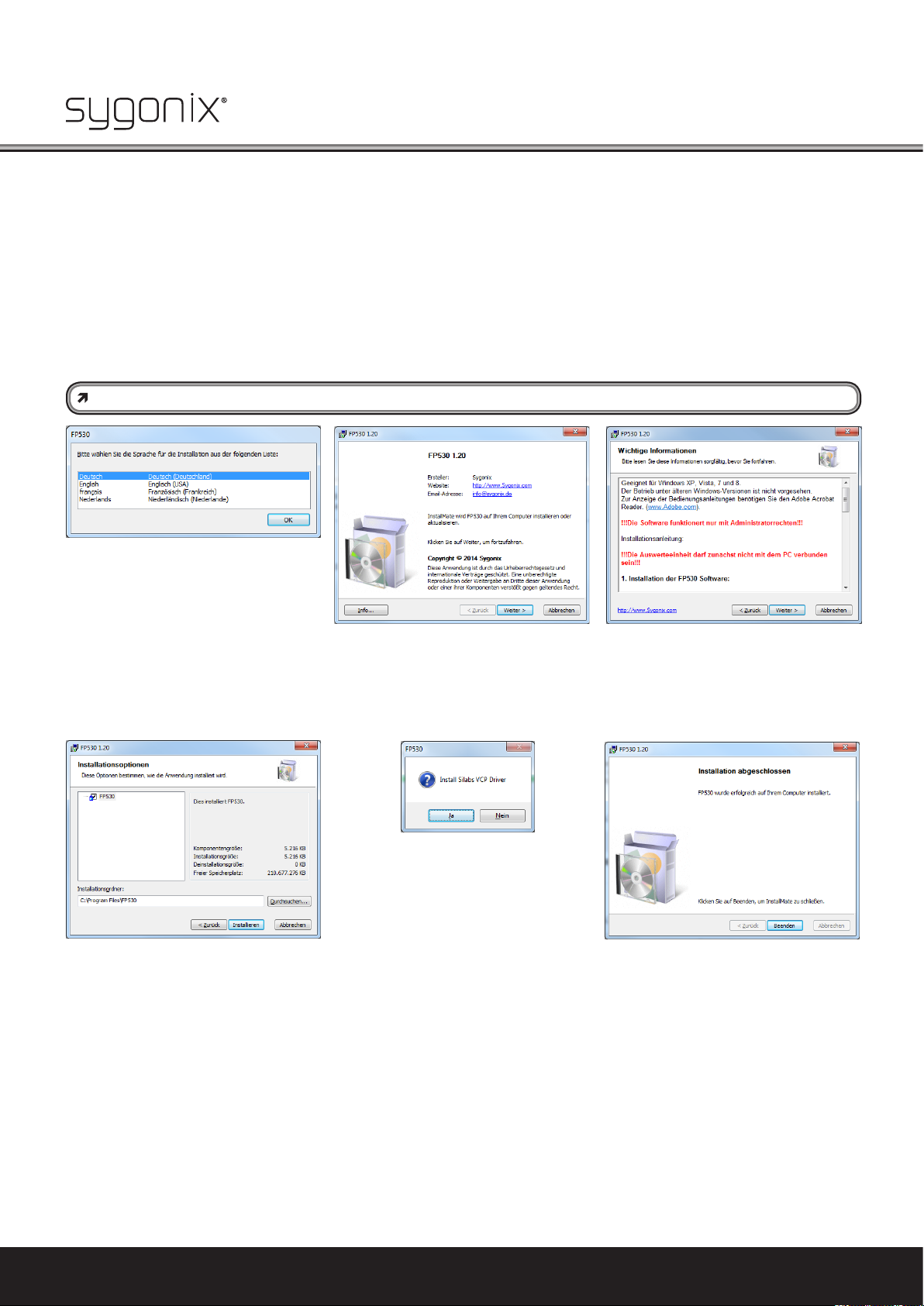
4. Installation und Vorbereitung
Bevor das Fingerprint-Zugangssystem mit dem PC verbunden wird, muss zunächst die Software inklusive des Treibers installiert und
die Hardware vorbereitet werden.
4.1 Software- und Treiberinstallation
Nach Einlegen der mitgelieferten CD in das entsprechende Laufwerk Ihres Computers startet die Installation automatisch. Wenn der
Autostart auf Ihrem PC deaktiviert ist, starten Sie die Installation mit einem Doppelklick auf das Programm „Setup.exe“ im Haupt-
verzeichnis der CD.
Wenn eine Sicherheitsabfrage erscheint, kann diese mit einem Klick auf „JA“ bestätigt werden. Die gewünschte Installationssprache
lässt sich nun auswählen.
Der Benutzer muss in Windows als Administrator angemeldet sein, um diese Installation vornehmen zu können.
Schritt 1:
Auswahl der Sprache (Deutsch,
Englisch, Französisch, Niederländisch)
Schritt 2:
Bestätigung des Installations-
prozesses über die Schaltäche „Weiter“
Schritt 3:
Anzeige von wichtigen Informatio-
nen zur Installation
Schritt 4:
Bestätigung des Verzeichnisses, um die
Software in den vorgeschlagenen Ordner
zu installieren oder manuelle Wahl eines
anderen Speicherorts durch Klick auf
„Durchsuchen...“ und anschließend auf „In-
stallieren“.
Das Installationsprogramm legt eine Pro-
grammgruppe „Sygonix FP530“ unter
„PROGRAMME“ und eine Verknüpfung auf
dem Desktop an.
Schritt 5:
Bestätigung der Installation des benötigten Silabs VCP Treibers mit „Ja“, falls die-
ser noch nicht vorhanden ist. Dieser muss
unbedingt mit installiert werden. Danach
ist den Anweisungen des Installationspro-
gramms zu folgen.
4
Die Haustechnik-Marke für das ganze Haus. Mehr Informationen unter www.sygonix.com
Schritt 6:
Die Installation der FP530-Software ist abgeschlossen. Das Gerät kann nun mit dem
PC verbunden (Kapitel „4.2 Vorbereiten
der Hardware“ beachten), eingeschaltet
und das Programm über den Eintrag in der
Schnellstartleiste oder über das Symbol
auf dem Desktop gestartet werden.
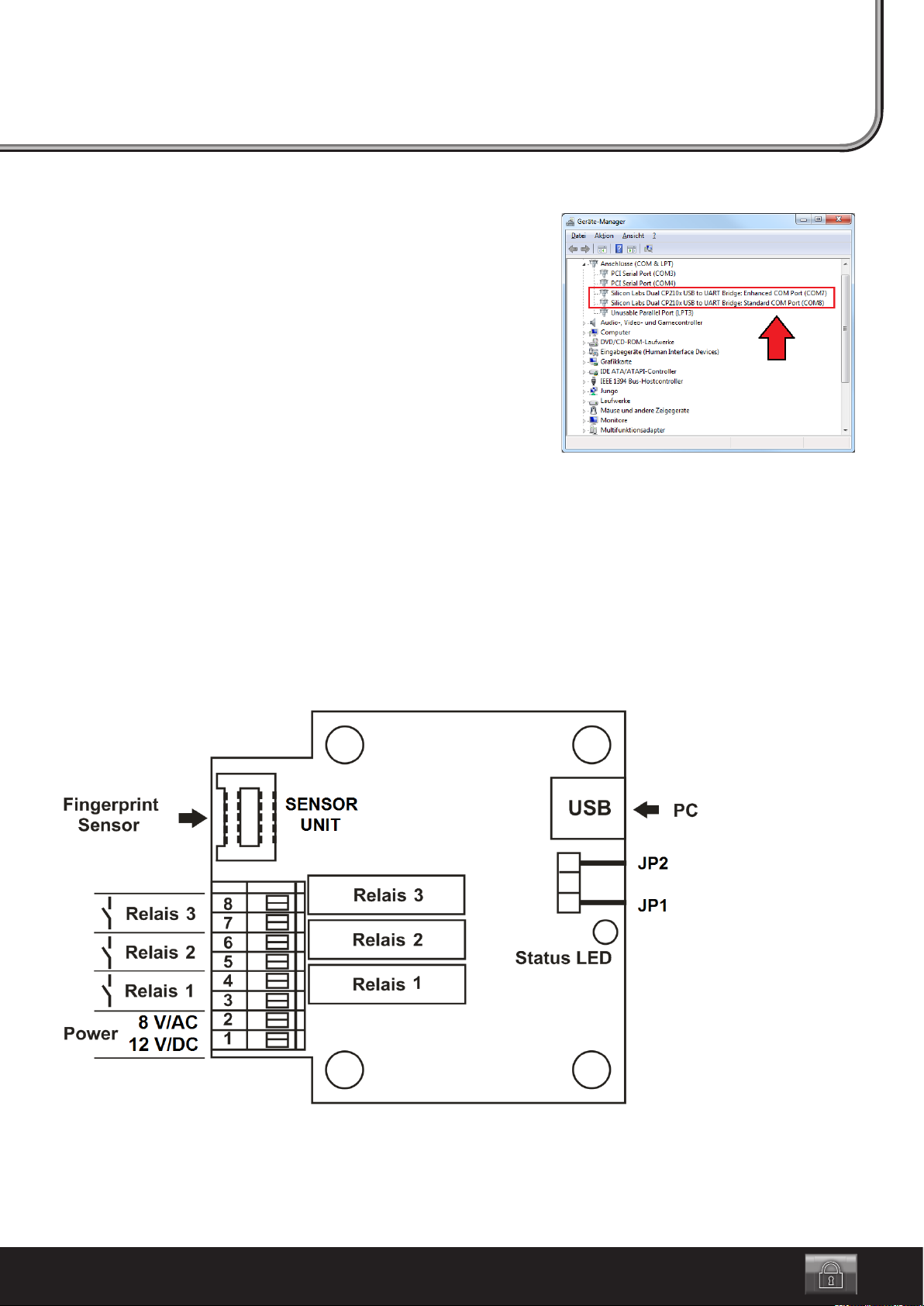
Überprüfen der Treiberinstallation
Um die Kommunikation zwischen dem Fingerprintmodul und der installierten
Software zu ermöglichen, müssen die beiden vom Fingerprintmodul verwendeten COM-Ports im Bereich COM1 bis COM8 liegen.
Es wird daher empfohlen, die zugewiesenen COM-Ports im Gerätemanager von
Windows zu überprüfen.
Liegen diese nicht im Bereich zwischen COM1 und COM8, wird das Fingerprintmodul nicht von der Software erkannt!
Das Ändern des COM-Ports wird im Kapitel „11. Häug gestellte Fragen (FAQ)“
beschrieben.
4.2 Vorbereiten der Hardware
Um eine einwandfreie Kommunikation zwischen Fingerprintmodul und PC-Software zu ermöglichen, dürfen auf den Stiftleisten
„JP1“ und „JP2“ keine Steckbrücken (Jumper) aufgesteckt sein.
Der Fingerprintsensor muss mit der Auswerteeinheit über das beiliegende Kabel an dem Anschluss „SENSOR UNIT“ verbunden sein
(siehe Abbildung unten).
Das Fingerprintmodul wird jetzt über die Mini-USB-Buchse auf der Auswerteeinheit und ein passendes USB-Kabel mit einem freien
USB-Port des Computers verbunden.
Anschließend kann die Betriebsspannung (12 V/DC oder 8 V/AC) an den Anschlussklemmen „POWER“ zugeschaltet werden. Die
Polarität ist dabei belanglos.
Beim ersten Anschluss an den Computer erkennt Windows die neue Hardware und schließt die Treiberinstallation ab.
5
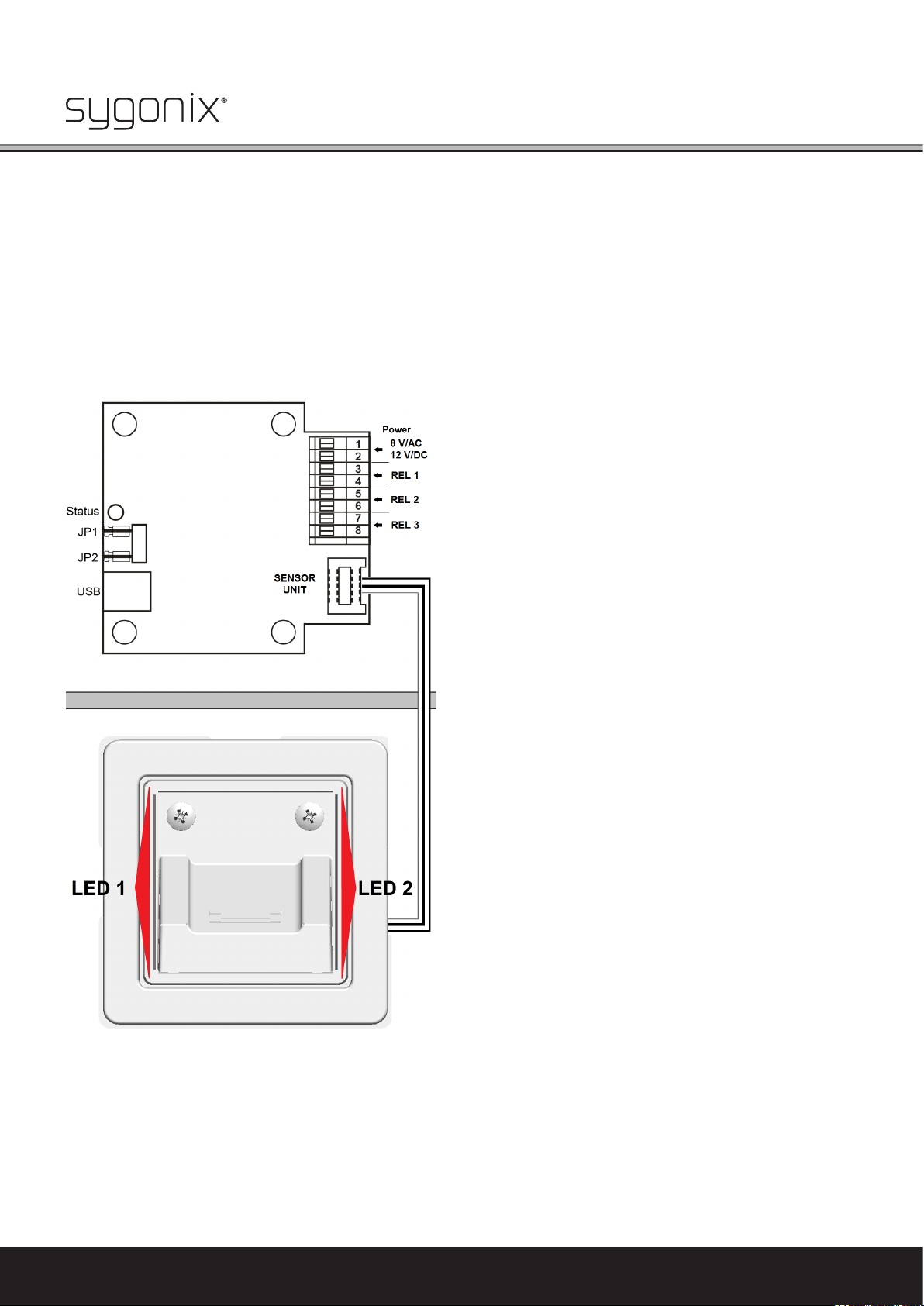
5. Erste Schritte
• Starten Sie die PC-Software über das Desktop-Symbol oder über „START / PROGRAMME / Sygonix FP530“. Der Benutzer muss als
Administrator angemeldet sein.
• Die PC-Software startet den Verbindungsaufbau zum Fingerprintmodul. Dies kann bis zu 30 Sekunden dauern (Fortschrittsanzeige beachten).
• Nach erfolgreichem Start der Software und dem Verbindungsaufbau zum Gerät signalisiert die blinkende „Status“-Anzeige-LED
auf der Auswerteeinheit des Fingerprintsystems die ordnungsgemäße Funktion der Schnittstelle zur Software. Am Fingerprintsensor leuchten die „LED1“ und die „LED2“ dabei dauerhaft.
Hardware Übersicht / Status-LEDs:
6
Die Haustechnik-Marke für das ganze Haus. Mehr Informationen unter www.sygonix.com

• Nachdem die Software gestartet wurde, erscheint das folgende Programmfenster (das hier dargestellte Startfenster zeigt die Software im Auslieferungszustand; d.h. es sind noch keine Benutzer angelernt).
• Wurden bereits Fingerprints ohne PC-Software im „Standalone-Modus“ angelernt, werden diese aufgelistet.
Beachten Sie, dass Fingerabdrücke, die im Standalone-Modus eingelernt wurden, zur PC-Software nicht vollständig kompatibel
sind, da diesen systembedingt keine Namen oder Relais zugeordnet sind.
Sollen Benutzer über die PC-Software angelernt werden, müssen die vorhandenen Benutzer zunächst gelöscht werden, da ein
Mischbetrieb mit unterschiedlich angelernten Benutzern nicht zulässig ist.
Wir empfehlen grundsätzlich, das Anlernen neuer Fingerabdrücke über die komfortablen Funktionen der PC-Software vorzuneh-
men.
Im Standalone-Modus angelernte Benutzer können jedoch über die Identizieren-Funktion erkannt, umbenannt und durch Über-
tragen auf den PC und Rückübertragung auf den Sensor (Relaiszuweisungen sind dann möglich) wie über die PC-Software einge-
lernte Benutzer behandelt werden.
Startfenster:
• Nun können die ersten Benutzer angelernt werden (siehe Kapitel „6. Anlernen neuer Fingerprints“).
7

6. Anlernen neuer Fingerprints
Die folgenden Punkte müssen für die korrekte Erfassung des Fingerprints durch den Sensor beachtet werden:
• Den Finger zunächst wie in der Abbildung rechts gezeigt bis zum Tiefanschlag in dem Gehäuse
positionieren.
• Der Finger muss mit mittlerer Geschwindigkeit (innerhalb von ca. 1 Sekunde) über den Sensor aus
dem Gehäuse heraus in Richtung des Benutzers gezogen werden.
• Der Finger muss mittig, ach und mit leichtem Druck geführt werden, so dass er die Metallstreifen
am Sensor während des gesamten Scanvorgangs berührt. Der Finger darf während des Scanvorgangs nicht auf dem Sensor verweilen!
• Die Software gibt eine Rückmeldung, ob die Erfassung erfolgreich war oder ob eine Abweichung
zu einem Fehler führte (beispielsweise „Finger wurde zu schnell bewegt“).
• Wird der Anlernvorgang für länger als ca. 15 Sekunden nicht fortgesetzt, wird er automatisch abgebrochen.
Folgende Punkte müssen für eine optimale Erkennung der Fingerabdrücke berücksichtigt werden:
• Für den Anlern- und Überprüfungsvorgang muss immer derselbe Finger verwendet werden.
• Der Zeigenger eignet sich in der Regel am besten zum Anlernen.
• Vernarbte Finger oder das Vorhandensein von Hornhaut erschweren die Erkennung. Es sollte dann ein anderer Finger verwendet
werden.
• Die Sensoräche sollte bei Verschmutzungen mit einem weichen, antistatischen Tuch gereinigt werden.
Um neue Fingerprints mit der PC-Software anzulernen, müssen folgende Schritte durchgeführt werden:
Schritt 1:
Das Anlernen neuer Benutzer wird durch einen Klick auf die Schaltäche „Hinzufügen“ gestartet. Der erste über die PC-Software
angelernte Benutzer ist dabei immer der mit Sonderberechtigung ausgestattete Master-Fingerprint (siehe Kapitel „7. Der MasterFingerprint“).
Schritt 2:
Nun erscheint die Aufforderung, den Namen des anzulernenden Fingerprints einzugeben und mit „OK“ zu bestätigen. Es dürfen
keine ungültigen Zeichen eingegeben werden, da der Name sonst nicht bestätigt werden kann.
Schritt 3:
Daraufhin erscheint die Aufforderung den anzulernenden Finger zu positionieren und über den Sensor zu ziehen. Der Benutzer wird
anschließend durch den Anlernprozess geleitet.
8
Die Haustechnik-Marke für das ganze Haus. Mehr Informationen unter www.sygonix.com

Schritt 4:
Der einzulernende Finger muss je Einlesevorgang innerhalb von 15 Sekunden bis zum Tiefenanschlag im Gehäuse so positioniert
werden, dass er beide Metallstreifen am Sensor berührt.
Schritt 5:
Anschließend muss der Finger möglichst mittig und mit mittlerer Geschwindigkeit (innerhalb von ca. 1 Sekunde) über den Sensor
aus dem Gehäuse gezogen werden.
Schritt 6:
Dieser Vorgang muss, abhängig von der Qualität des jeweils erfassten Fingerabdrucks, mehrfach durchgeführt werden (typischerweise 5x). Für das Anlernen muss immer derselbe Finger verwendet werden.
Schritt 7:
Ist der Anlernprozess fertiggestellt, schließt sich das Aufforderungsfenster. Der neu angelernte Fingerprint wird im Programmfenster
„Auf PC gespeicherte Fingerabdrücke“ aufgelistet und auf dem PC gespeichert.
Damit ist das Anlernen erfolgreich abgeschlossen.
Es ist zu beachten, dass die Fingerprint-Dateien der neu angelernten Fingerprints grundsätzlich auf der Festplatte des PC
gespeichert werden und sich noch nicht auf dem Fingerprint-Modul benden. Die auf der Festplatte gespeicherten Benutzer
werden im Programmfenster in der Spalte „Auf PC gespeicherte Fingerabdrücke“ aufgelistet. Weitere Informationen hierzu
bietet das Kapitel „9.3 Auf PC gespeicherte Fingerabdrücke / Fingerabdrücke im Sensor“.
Es ist zwar möglich, denselben Finger mehrfach einzulernen, es ist aber nicht sinnvoll und kann gegebenenfalls zu Fehlfunktionen führen!
Um eine eindeutige Zuordnung zu gewährleisten, kann beim Anlernen nicht mehreren Benutzern der gleiche Name zuge-
wiesen werden. Das Programm unterscheidet dabei auch nicht zwischen Groß- und Kleinschreibung, so dass ein bereits vorhandener Name überschrieben wird, auch wenn sich dieser vom einzulesenden Namen in Groß- und Kleinschreibung unterscheidet. Um die Übersichtlichkeit zu bewahren, empehlt es sich, die Fingerprints einer Person durchzunummerieren (z.B.
Max-Finger1, Max-Finger2), falls der Bedarf besteht, mehrere Finger einer Person anzulernen.
7. Der Master-Fingerprint
Der Master-Fingerprint ist automatisch der Benutzer, welcher zuerst in das System eingelernt wurde bzw. es ist der Benutzer, der in
der PC-Software als Master-Fingerprint im Nachhinein deniert wurde.
Die „Master-Berechtigung“ dient ausschließlich der Freigabe des Anlernens neuer Benutzer, wenn das Gerät nicht an einem PC an-
gebunden ist (Standalone-Modus). Dies dient dem Schutz gegen das Anlernen unerwünschter Benutzer. Innerhalb der PC-Software
besitzt der Master-Fingerprint keine besonderen Funktionen und verhält sich im Türöffner-Modus wie die sonstigen Benutzer.
Das Löschen des Master-Fingerprints aus dem Speicher des Fingerprintsensors ist ausschließlich durch Rücksetzen des „FP530“Systems auf die Werkseinstellungen möglich (siehe Kapitel „10. Werkseinstellungen herstellen (Reset)“). Die Funktion des MasterFingerprints kann jedoch durch die PC-Software auf einen anderen Benutzer übertragen werden.
8. Benutzerverwaltung
Die PC-Software stellt eine Reihe zusätzlicher Funktionen zur Verwaltung der zugangsberechtigten Personen zur Verfügung. So
sind beispielsweise das Löschen einzelner Benutzer und Zuweisungen von Namen möglich. Zudem können normale Benutzer zum
Master-Fingerprint ernannt werden.
Außerdem ist es möglich, angelernte Fingerprint-Dateien des Gerätes lokal auf der Festplatte des PCs zu speichern, egal ob die
dazugehörigen Benutzer per PC-Software oder im Standalone-Modus angelernt wurden. Diese Fingerprint-Dateien ermöglichen das
Übertragen von Benutzern auf andere PC-Systeme. Bei Bedarf kann der lokal gespeicherte Fingerprint anschließend mit der Funkti-
on „Übertragen“ in den Speicher eines weiteren Fingerprintsensors kopiert werden.
Ausführliche Erläuterungen zur Benutzerverwaltung benden sich in den Kapiteln „9.3 Auf PC gespeicherte Fingerabdrücke / Finger-
abdrücke im Sensor“ und „9.4 Funktionen zur Benutzerverwaltung“.
9

9. Funktionen im Überblick
Schnellübersicht:
1 Programmfenster „Optionen“ (Schaltzeiten und Namen der Relaisausgänge, Sprache, PIN, ...)
2 Öffnen von Bild- und Log-Dateien
3 Hilfe und Informationen über Sygonix-Fingerprint
4 Beenden der PC Software
5 Schaltächen zum manuellen Schalten der drei Relais
6 Anzeige archivierter Fingerabdrücke / Benutzer im Sensor
7 Funktionen zur Benutzerverwaltung
8 Statusanzeige für Systemmeldungen
9 Programmfenster minimieren / schließen
10 Aktiviert/Deaktiviert das Loggen von Daten
11 Aktiviert/Deaktiviert den Schaltbetrieb (Türöffner-Modus)
12 Fingerprint-Darstellungsfenster
13 Liest einen Fingerabdruck als Bild ein, welches gespeichert werden kann
In den folgenden Kapiteln werden die oben aufgelisteten Funktionen detailliert erläutert.
10
Die Haustechnik-Marke für das ganze Haus. Mehr Informationen unter www.sygonix.com

9.1 Erweiterte Software-Funktionen „Optionen, Datei, Hilfe, Beenden“ (1, 2, 3, 4)
1. Optionen:
Auswahl der Programmsprache
(deutsch / englisch)
Benennung der Ausgänge (drei Relais) und Einstellung der dazugehörigen Schaltzeiten im
Bereich von 0,5 bis 30 Sekunden
Sprache:
Die Programmsprache kann über die „Optionen“ im Feld „Sprache“ zwischen Deutsch und Englisch umgestellt werden.
„PIN Sicherung“ aktivieren und PIN-Änderungen vornehmen
PIN-Sicherung aktivieren, PIN ändern:
Um die Software gegen unberechtigten Zugriff zu schützen, ist die Verwendung eines 8-stelligen PIN-Codes vorgesehen. Dieser
kann über den Menüpunkt „Optionen“ im Feld „PIN Sicherung“ aktiviert werden. Im Auslieferungszustand ist die PIN-Sicherung
deaktiviert. Bei aktivierter PIN erfolgt eine Abfrage bei Start der PC-Software. Danach hat der Benutzer bei korrekter PIN-Eingabe
vollen Zugriff auf sämtliche Software-Funktionen.
Aus Sicherheitsgründen wird empfohlen, die PIN-Sicherung nach der Installation zu aktivieren. Hierzu ist der Haken unter „PIN Sicherung“ bei „Aktiviert“ zu setzen. Anschließend wird der Benutzer aufgefordert, die gewünschte PIN einzugeben und zur Sicherheit
noch einmal zu bestätigen. Ist bereits eine PIN vergeben und soll diese geändert werden, so steht die Schaltäche „PIN ändern“
zur Verfügung. Hier wird zunächst die Eingabe der alten PIN gefordert. Danach kann die neue PIN eingegeben werden, welche noch
einmal durch Zweiteingabe bestätigt werden muss.
Die PIN muss acht Zeichen lang sein und darf sich aus Buchstaben, Zahlen und Sonderzeichen zusammensetzen. Bei der PINVergabe wird zwischen Groß- und Kleinschreibung unterschieden.
Die PIN wird im „FP530-Modul“ gespeichert. Das bedeutet, dass diese auch nach Neuinstallation der „FP530“- Anwendersoftware
abgefragt wird, wenn die PIN-Abfrage zuvor aktiviert war.
Der PIN-Zugriffsschutz kann nur durch einen Werksreset aufgehoben werden, was aber auch zum gleichzeitigen Löschen aller Benutzer führt. Deshalb ist es besonders wichtig, dass die verwendete PIN nicht vergessen wird.
Ausgangs-Einstellungen
Die Schaltzeit der drei verfügbaren Relais kann im Bereich von ca. 0,5 – 30 Sekunden eingestellt werden. Hierzu kann im Menüpunkt
„Optionen“ im Feld „Ausgangs Einstellungen“ mit dem Schieberegler die gewünschte Zeit ausgewählt werden. Zusätzlich kann der
Relaisausgang beliebig benannt werden.
Nach Bestätigen mit „OK“ wird die Einstellung an das Gerät übertragen. Diese Einstellung gilt dabei auch für den Betrieb ohne PC.
Benutzeranzeige
Zeigt den Benutzer rechts unten in der Windows-Taskleiste an, der gerade Relais schaltet, siehe Bild rechts.
11

2. Datei
„Öffne Ordner Bild-Dateien“:
Öffnet den Ordner der über „Bild Speichern“ abgespeicherten Fingerprint-Bilddateien.
„Öffne Ordner Log-Dateien“:
Auf den Ordner, in dem die „FP530“-Software erstellte Log-Dateien abspeichert, kann über „Datei \ Öffne Ordner Log-Dateien“
direkt zugegriffen werden. Die Log-Dateien sind im Textformat gespeichert und können direkt mit Doppelklick geöffnet werden.
Öffne letztes Log:
Die aktuelle Log-Datei kann über „Datei \ Öffne letztes Log“ angezeigt werden.
Die Log-Datei (Protokollfunktion)
Während des Schaltbetriebs werden sämtliche Versuche, das Relais per Fingerprint zu schalten, in einer Log-Datei zusammen mit
Datum und Uhrzeit (laut Windows-Systemzeit) aufgezeichnet. Das Dateiformat ist „.txt“.
Ebenso wird der dem Zutrittsversuch zugehörige Benutzer gespeichert, falls er sich in der Liste der eingelernten Fingerprints be-
ndet. Falls eine nicht berechtigte Person versucht, Zugang zu erlangen, wird dieses Ereignis ebenfalls gespeichert (Anzeige als
„Benutzer unbekannt“).
Beispiel:
13.08.2013 ; 10:31:03 ; „Benutzer: Max Mustermann; Relais 2 (Output 1)“
13.08.2013 ; 10:31:10 ; „Den Schaltbetrieb beenden.“
13.08.2013 ; 10:33:06 ; „Benutzer ‚Max‘ wurde zum Master erklärt.“
13.08.2013 ; 10:33:12 ; „In den Schaltbetrieb wechseln.“
13.08.2013 ; 10:33:42 ; „Der Benutzer ist unbekannt.“
13.08.2013 ; 10:39:47 ; „Den Schaltbetrieb beenden.“
Dabei wird jeden Tag eine neue Log-Datei mit dem jeweiligen Datum als Dateiname angelegt (z.B. „01.03.2014.txt“).
3. Hilfe/Über
Über das Hilfe-Menü sind wichtige Informationen über die hinterlegte Bedienungsanleitung erhältlich. Per Klick auf „Über“ wird
Auskunft über die aktuelle Software Version gegeben.
4. Beenden
Ein Klick auf „Beenden“ schließt die Software. Bei einem Neustart benötigt das Fingerprintsystem ca. 10 Sekunden, um wieder von der PC-Software
erkannt zu werden.
9.2 Schaltäche „Relais“ (5)
Durch einen Klick auf die Schaltäche „Relais“ des gewünschten Ausgangs wird das Relais entsprechend der eingestellten Zeit
(Menü „Optionen“) aktiviert. Somit besteht die Möglichkeit, die Tür komfortabel vom PC aus zu öffnen.
Das Öffnen wird durch Erlöschen der beiden Leuchtdioden am Sensor angezeigt.
12
Die Haustechnik-Marke für das ganze Haus. Mehr Informationen unter www.sygonix.com

9.3 Auf PC gespeicherte Fingerabdrücke / Fingerabdrücke im Sensor (6)
Benutzer, die über die Funktion „Hinzufügen“ eingelernt wurden, sind auf der Festplatte des PC als Fingerprint-Datei gespeichert
und werden in der Spalte „Auf PC gespeicherte Fingerabdrücke“ angezeigt.
Damit die Fingerprints angewendet werden können, müssen die entsprechenden Dateien auf den Fingerprintsensor übertragen
werden (in der Abbildung sind in der Spalte „Fingerabdrücke im Sensor“ bereits übertragene Fingerprints aufgelistet, die sich im
Speicher des Fingerprintsensors benden).
Um Fingerprints auf das Gerät zu kopieren, steht die Funktion „Zum Sensor Übertragen“ zur Verfügung (Benutzer mit gleichem
Namen werden nach Bestätigung überschrieben, es wird aber zwischen Groß- und Kleinschreibung unterschieden).
Nach Markieren des gewünschten Fingerprints (Mehrfachselektion möglich, wenn die Strg-Taste gedrückt gehalten wird und die gewünschten Fingerprints mit der Maus markiert werden) und anschließenden Klick auf den Pfeil „Zum Sensor übertragen“ erscheint
das Fenster zur Auswahl der Ausgänge (bei Mehrfachauswahl erscheinen die Fenster nacheinander).
Hier können bis zu drei Relais gleichzeitig aktiviert und die Einstellungen mit „OK“ bestätigt werden.
Nach erfolgreicher Übertragung stehen die Fingerprints in der Spalte „Fingerabdrücke im Sensor“ auf dem Gerät zur Verfügung. Bei
Klick auf einen Benutzer wird im unteren Teil des Fensters bei „Zugewiesene Ausgänge“ angezeigt, welche Relais dieser Benutzer
schaltet.
Sollen Benutzer vom Gerät auf den PC übertragen werden, steht die Funktion „Auf Rechner übertragen“ zur Verfügung.
Diese Funktionen können somit als Backupfunktionen, zum Synchronisieren oder zum Verteilen auf mehrere Einheiten dienen (die
Fingerprints können auf mehrere Fingerprintsysteme kopiert werden).
13

9.4 Funktionen zur Benutzerverwaltung (7)
Übersicht über die Funktionen der Benutzerverwaltung:
Hinzufügen:
Liest einen Benutzer ein und fügt diesen der Liste „Auf PC gespeicherte Fingerabdrücke“ hinzu (siehe Kapitel „6. Anlernen neuer
Fingerprints“).
Identizieren:
Über die Funktion „Identizieren“ kann ein Benutzer nachsehen, ob er sich in der Liste der Fingerabdrücke im Sensor bendet.
Nach einem Klick auf die entsprechende Schaltäche erscheint die Aufforderung, den Finger über den Sensor zu ziehen.
Wird der Finger erkannt, erscheint der dazugehörige Name über dem Fingerprint-Darstellungsfenster, das den gerade eingelesenen
Fingerabdruck als Bild darstellt. Zusätzlich wird der Name in der Statusanzeige für Systemmeldungen ganz unten im Programmfenster angezeigt.
Die Funktion ermöglicht z.B. auch, Fingerprints ohne zugewiesene Namen identizieren zu können. Dies sind z.B. Benutzer, die
ohne PC-Unterstützung eingelesen wurden. Das Einlesen sollte deshalb bevorzugt über die PC-Software erfolgen.
Umbenennen:
Der Name eines per Mausklick markierten Fingerprints kann sowohl in der Liste der auf dem PC gespeicherten Fingerabdrücke als
auch in der Liste der Fingerabdrücke im Sensor über die Schaltäche „Umbenennen“ geändert werden (Mehrfachselektion möglich,
wenn die Strg-Taste (bzw. Ctrl-Taste, je nach Landesversion der Tastatur) gedrückt gehalten wird und die gewünschten Fingerprints
mit der Maus markiert werden). Im Dialogfenster wird auf nicht erlaubte Zeichen und die maximale Zeichenanzahl hingewiesen - bei
Mehrfachauswahl erscheinen die Fenster nacheinander. Wird ein Eintrag auf einen Namen geändert, der bereits in der Liste vorhanden ist, wird dieser abgewiesen. Es wird aber zwischen Groß- und Kleinschreibung unterschieden.
Löschen:
Ein per Mausklick markierter Benutzer kann sowohl in der Liste der auf dem PC gespeicherten Fingerabdrücke als auch in der Liste
der Fingerabdrücke im Sensor über die Schaltäche „Löschen“ von der Liste entfernt werden (Mehrfachselektion möglich, wenn die
Strg-Taste (bzw. Ctrl-Taste, je nach Landesversion der Tastatur) gedrückt gehalten wird und die gewünschten Fingerprints mit der
Maus markiert werden).
Das Löschen eines Fingerprints aus der Liste „Fingerabdrücke im Sensor“ gibt Speicherplatz auf dem Sensor frei. Wird ein Fingerprint in der Spalte „Auf PC gespeicherte Fingerabdrücke“ gelöscht, wird dieser von der Festplatte des PCs gelöscht. Wurde die entsprechende Datei aus dem Verzeichnis „C:\Users\Benutzername\AppData\Roaming\Sygonix FP530\Fingers“ nicht gesichert (z.B. in
einem anderen Verzeichnis oder auf dem Gerät selbst), ist dieser Fingerprint unwiderruich gelöscht.
Der Master-Fingerprint, welcher sich im Speicher des Sensors bendet, kann nicht über die Funktion „Löschen“ gelöscht werden.
Die Löschung des Master-Fingerprints im Sensor kann ausschließlich durch einen Werksreset herbeigeführt werden.
zum Master machen:
Mit der Funktion „zum Master machen“ kann ein ausgewählter Benutzer als neuer Master-Fingerprint angelegt werden. Dieser
ersetzt den bisherigen Master-Fingerprint und tritt dann an die erste Stelle der Liste.
Hierzu wird der gewünschte Benutzer aus der Liste „Fingerabdrücke im Sensor“ ausgewählt und mit einem Klick auf die Schaltäche „Zum Master machen“ zum neuen Master-Fingerprint deklariert.
14
Die Haustechnik-Marke für das ganze Haus. Mehr Informationen unter www.sygonix.com

9.5 Statusanzeige (8)
In der Statusanzeige werden aktuelle Systemmeldungen angezeigt.
9.6 Programmfenster minimieren/schließen (9)
Durch einen Klick auf die Schaltäche „minimieren“ wird das Programmfenster minimiert. Das
Programm-symbol wird anschließend ausschließlich in der Menüleiste (System-Tray) dargestellt.
Durch einen Doppelklick auf das Programmsymbol in der System-Tray (siehe Bild rechts, Windows
7) kann das Programmfenster jederzeit wieder maximiert und voll dargestellt werden.
Durch einen Klick auf „schließen“
nötigt das Fingerprintsystem ca. 10 Sekunden, um wieder von der PC-Software erkannt zu werden.
wird die PC-Software geschlossen. Bei einem Neustart be-
9.7 Logging deaktivieren (10)
Während des Schaltbetriebs werden sämtliche Versuche, das Relais per Fingerprint zu schalten, in einer Log-Datei zusammen mit
Datum und Uhrzeit (laut Windows-Systemzeit) aufgezeichnet – siehe „Die Log-Datei (Protokollfunktion)“ im Kapitel „9.1 Erweiterte
Software-Funktionen…“
Über die grüne Schaltäche „Logging deaktivieren“ kann die Aufzeichnung der Schaltversuche am Fingerprintmodul abgeschaltet
werden, die Schaltäche erscheint dann rot. Über einen erneuten Klick auf die nun rote Schaltäche „Logging aktivieren“ wird die
Aufzeichnung wieder aktiviert, die Schaltäche erscheint grün.
Logging ist aktiv und kann durch Klick auf die grüne Schaltäche deaktiviert werden
Logging ist deaktiviert und kann durch Klick auf die rote Schaltäche aktiviert werden
15

9.8 Schaltäche „Schaltbetrieb aktivieren“ - Türöffner-Modus (11)
Durch einen Klick auf die Schaltäche „Schaltbetrieb aktivieren“ wird das Fingerprintsystem als PC-gestütztes Zugangskontrollsystem verwendet. D.h. bei Erkennung eines zugangsberechtigten Fingerprints schaltet das Relais entsprechend der eingestellten Zeit.
Zusätzlich werden bei aktiviertem Logging der Zeitpunkt und der zugeordnete Name in einer Log-Datei aufgezeichnet (Speicherort
der Log-Dateien: „C:\Users\Benutzername\AppData\Roaming\Sygonix FP530\Log“).
Der Schaltbetrieb erfolgt durch Anklicken der roten Schaltäche „Schaltbetrieb aktivieren“, die Schaltäche erscheint dann grün. Ist
der Schaltbetrieb aktiv, so werden nicht benötigte Schaltächen gesperrt.
Ein Klick auf die nun grüne Schaltäche „Schaltbetrieb deaktivieren“ beendet den Schaltbetrieb, die Schaltäche erscheint dann
wieder rot.
Wird ein Benutzer erkannt, erscheint der Name über dem Fingerprint-Darstellungsfenster. Das Relais wird gemäß der eingestellten
Anzugsdauer aktiviert. Zusätzlich wird die Erkennung durch die LEDs am Sensor angezeigt, die während des Schaltens bis nur
nächsten Eingabebereitschaft aufblinken. War die Erkennung nicht erfolgreich, blinken die beiden Leuchtdioden dreimal kurz auf.
Schaltbetrieb ist aktiv und kann mit Klick auf die grüne Schaltäche deaktiviert werden
Schaltbetrieb ist deaktiviert und kann mit Klick auf die rote Schaltäche aktiviert werden
9.9 Fingerprint Darstellungsfenster (12)
Im Fingerprint-Darstellungsfenster wird beim Einlesen eines neuen Benutzers, beim Identizieren und
beim „Bild Einlesen“ ein Abbild des Fingerprints dargestellt. Dies ermöglicht dem Benutzer, die Qualität
und Vollständigkeit des gerade erfassten Scans nachzuvollziehen.
16
Die Haustechnik-Marke für das ganze Haus. Mehr Informationen unter www.sygonix.com

9.10 Bild einlesen / speichern (13)
Über die Schaltäche „Bild einlesen“ ist es möglich, einen beliebigen Finger einzulesen und ein Abbild des Fingerabdrucks darzustellen. Dieses Bild kann über die Schaltäche „Bild speichern“ als Bitmap-Datei (.bmp) im Pfad
C:\Users\Benutzername\AppData\Roaming\Sygonix FP530\Images
gespeichert werden. Ein Klick auf „Bild einlesen“ startet den Einlesevorgang wie gewohnt. Danach erscheint die Abbildung des Fingerabdrucks im „Fingerprint-Darstellungsfenster“. Auch nach dem Hinzufügen eines neuen Benutzers und beim Identizieren wird
das Bild des erfassten Fingerabdrucks angezeigt und kann über „Bild speichern“ abgespeichert werden.
Über „Datei“ und „Öffne Ordner Bild-Dateien“ sind die Fingerprint-Bilddateien direkt aufrufbar. Die abgespeicherten Dateien sind
ausschließlich Bilddateien und dienen nicht zur Erkennung von Benutzern oder zur Ausführung von Funktionen.
Fingerprintdaten (Fingerabdrücke) sind sensible und streng vertrauliche Daten!
Daher gilt:
Soll ein Fingerabdruck eines Benutzers als .bmp-Bilddatei gespeichert werden, muss zuvor sein Einverständnis in Schriftform
eingeholt werden! Die Veröffentlichung und die Weitergabe an Dritte sind nur nach dem schriftlichen Einverständnis des
Benutzers zulässig. Es ist dafür zu sorgen, dass alle damit verbundenen Unterlagen Dritten gegenüber entsprechend zu
schützen sind.
10. Werkseinstellungen herstellen (Reset)
Bei einem Werksreset werden sämtliche Benutzer, inkl. des Master-Fingerprint, gelöscht und die Schaltzeiten auf vier Sekunden
zurückgesetzt. Ebenso wird der PIN-Zugriffsschutz für die PC-Software aufgehoben.
Um das Fingerprint-System auf die Werkseinstellungen zurückzusetzen, muss die PC-Software beendet und die Verbindung zum
PC getrennt werden.
Anschließend wird wie folgt vorgegangen:
• Die mitgelieferte Steckbrücke (Jumper) ist für ca. 30 Sekunden auf den Steckbrückenplatz „JP2“ zu setzen, bis die „LED1“ am
Sensor erlischt („LED2“ leuchtet weiterhin).
• Das Fingerprintsystem ist nun in den Auslieferungszustand zurückgesetzt.
17

11. Häug gestellte Fragen (FAQ)
Warum wird das FP530 Fingerprint-System von der Software nicht erkannt?
• Es ist darauf zu achten, dass die zwei COM-Ports, die dem Fingerprint-System automatisch zugeteilt wurden, im Bereich COM1 bis
COM8 liegen, siehe Gerätemanager:
„Anschlüsse (COM & LPT) / Silicon Labs Dual CP210x USB to UART...“
Nur in diesem Bereich der COM-Ports funktioniert das Fingerprintmodul. Im nächsten Abschnitt wird erklärt, wie der COM-Port des
Treibers geändert werden kann.
• Ist der „Silicon Labs“ USB-Treiber korrekt installiert? Dies kann im Gerätemanager von Windows überprüft werden.
• Ist die Konguration der Steckbrücken (Jumper) korrekt? Um eine Verbindung zum PC und mit der Software herstellen zu können,
müssen beide Steckbrücken (JP1 und JP2) entfernt sein.
• Wurde ein geeignetes USB-Kabel verwendet? (Stecker-Typ A auf Stecker-Typ Mini-B)
Wie kann der COM-Port des Treibers geändert werden?
Eine Änderung des COM-Ports ist nur notwendig, wenn eine oder beide Nummern der von Windows zugewiesenen COM-Ports größer als 8 sind.
Der COM-Port kann im Gerätemanager geändert werden:
• Öffnen Sie den Gerätemanager in der Systemsteuerung des Windows Systems.
• Wählen Sie den Eintrag „Silicon Labs Dual CP210x USB to UART Bridge: Enhanced COM Port (COM..)“ unter „Anschlüsse (COM &
LPT)“ und klicken Sie ihn mit der rechten Maustaste an.
• Unter „Eigenschaften“, „Anschlusseinstellungen“ und „Erweitert“ kann unter „COM-Anschlussnummer“ der COM Port geändert
werden (siehe Abbildung auf der nächsten Seite).
• Bestätigen Sie diese Einstellungen mit „OK“.
Je nach Betriebssystem-Version wird die neue Einstellung erst nach dem Neustart des Gerätemanagers angezeigt. Die Vorge-
hensweise kann bei verschiedenen Windows Systemen leicht voneinander abweichen.
18
Die Haustechnik-Marke für das ganze Haus. Mehr Informationen unter www.sygonix.com

Aufgrund von Überresten alter Treiber-Installationen können ggf. verfügbare COM-Ports als „bereits belegt“ angezeigt werden. Bei
der Zuweisung solcher COM-Ports ist deren Verfügbarkeit im Einzelnen zu überprüfen, da sonst die Kommunikation weiterer Hardund Software blockiert werden kann.
Führen Sie ggf. einen Neustart durch.
Warum ackert die Status-LED gelegentlich?
Dies ist systembedingt und daher normal.
Statusmeldungen
„Angefragter Slot nicht vorhanden - Kein Speicher frei“
= Sensorspeicher ist voll belegt. Ein weiterer Benutzer kann nicht mehr hinzugefügt werden.
„Zeit für Vorgang überschritten“
= Zeitüberschreitung beim Einlesen eines Fingerabdrucks. Das Einlesen des Fingerabdrucks wurde abgebrochen, da länger als 15
Sekunden keinerlei Eingabe erfolgte.
„Zeitüberschreitung“
= Verbindung zum Sensor wurde verloren. Überprüfen Sie die Verkabelung und die Spannungsversorgung des Fingerprint-Moduls.
Anschließend starten Sie die Software erneut.
19

Impressum
Dies ist eine Publikation der Conrad Electronic SE, Klaus-Conrad-Str. 1, D-92240 Hirschau (www.conrad.com).
Alle Rechte einschließlich Übersetzung vorbehalten. Reproduktionen jeder Art, z. B. Fotokopie, Mikroverlmung, oder die Erfassung in elektronischen Datenverarbeitungsanlagen, bedürfen der schriftlichen Genehmigung des Herausgebers. Nachdruck, auch auszugsweise, verboten.
Die Publikation entspricht dem technischen Stand bei Drucklegung.
© Copyright 2016 by Conrad Electronic SE. 1195621_V2_1116_01_VTP_m_DE
Nr. 24457C
www.sygonix.com
